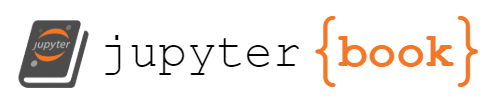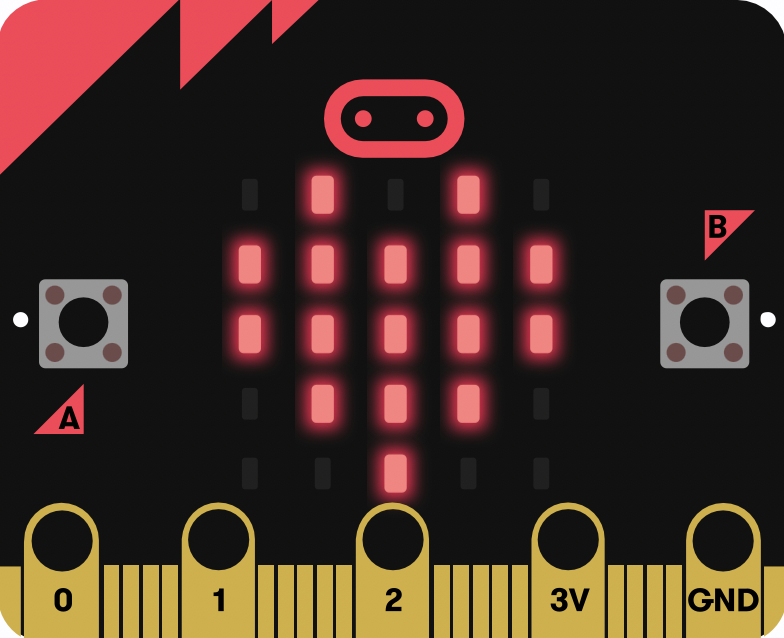3. Kloppend hart#
In deze les maak je een eenvoudige animatie van een kloppend hart op het microbit-display. Je bouwt dit op in een aantal stappen, te beginnen met het programma om alleen een hart te tonen.
Concepten
import, display, image, pixels, herhaling
3.1. Toon een enkele figuur#
In de eerst les heb je een programma op de microbit geladen om een hart op het display te tonen. De Python-tekst van dit programma:
from microbit import *
display.show(Image.HEART)
Wat betekent dit?
voordat je de opdrachten van de microbit-module kunt gebruiken, moet je deze eerst importeren. De microbit-module is een grote verzameling definities voor het gebruik van de microbit. Zie microbit. Deze module bevat onder andere de
display-module voor het aansturen van het display.de
show-functie van dedisplay-module:display.show(fig)toont een figuur op het display. Zie microbit.display.showals figuur gebruiken we het
HEART-object (een hart) van deImageclass: zie images
Stappen
zie de stappen bij het laden van een programma op de microbit
Variaties
Als het programma werkt kun je dit op allerlei manieren aanpassen, en de aangepaste code op je microbit laden. Zorg ervoor dat je je programma na elke aanpassing eerst bewaart (“Save”) op je computer en daarna naar de microbit stuurt (“Flash”).
kies een andere figuur uit de lijst van ingebouwde figuren (images)
maak zelf een figuur, zoals bijvoorbeeld:
from microbit import *
display.show(Image(
"90009:"
"09090:"
"00900:"
"09090:"
"90009"))
Het display bestaat uit 5 bij 5 ledjes, de “pixels” van het display.
In het bovenstaande image geeft elk cijfer de helderheid van het overeenkomstige pixel aan: 0 is uit, en 9 is maximale helderheid. (Vraag: wat stelt het bovenstaande Image voor?)
3.2. Een-staps animatie#
Een animatie bestaan uit een reeks opeenvolgende beelden. Je kunt een kloppend hart maken door het “grote” hart af te wisselen met een kleiner hart. Probeer als eerste stap het volgende programma om twee figuren na elkaar te tonen:
from microbit import *
display.show(Image.HEART)
display.show(Image.HEART_SMALL)
Uitleg: je ziet hier twee opdrachten na elkaar: deze opdrachten worden in deze volgorde na elkaar uitgevoerd.
Vraag: Wat zie je als je dit programma op de microbit uitvoert? Hoe komt dat? En hoe zou je dat kunnen oplossen?
Antwoord
Je ziet alleen de laatste figuur, het kleine hart. Computers, ook zulke eenvoudige als een microbit, zijn (heel) veel sneller dan mensen: je ziet de eerste figuur niet, deze wordt direct overschreven door de tweede figuur.
Je kunt de microbit tussen twee opdrachten laten wachten met de functie utime.sleep(x). Hierin is x het aantal seconden; dit mag ook een decimale fractie zijn, bijvoorbeeld 0.1.
from microbit import *
import utime
display.show(Image.HEART)
utime.sleep(1)
display.show(Image.HEART_SMALL)
Uitleg
we gebruiken (importeren) de module
utime(zie: utime)utime.sleep(1)zorgt ervoor dat de microbit 1 seconde wacht (”slaapt”; er worden dan geen opdrachten uitgevoerd) en daarna doorgaat.
Variaties
probeer andere wachttijden, ook kleiner dan een seconde
breid het programma uit zodat dit na het kleine hartje weer het grotere hart toont
Uitwerking
from microbit import *
import utime
display.show(Image.HEART)
utime.sleep(0.5)
display.show(Image.HEART_SMALL)
utime.sleep(0.5)
display.show(Image.HEART)
3.3. Herhaal de animatie-stappen#
In de voorafgaande opdracht heb je gezien dat je met opeenvolgende show-opdrachten opeenvolgende figuren op het display kunt laten zien. Je gebruikt dan de sleep-functie om de figuur lang genoeg op het display te houden voordat deze overschreven wordt.
In deze opdracht maak je een “oneindige” herhaling van afwisselende figuren. Als je dit in het juiste tempo doet, geeft dit het effect van een animatie.
Code voor blinking heart:
from microbit import *
import utime
while True:
display.show(Image.HEART)
utime.sleep(0.5)
display.show(Image.HEART_SMALL)
utime.sleep(0.5)
Uitleg bij dit programma:
de Python-opdracht
while True: actieherhaaltactiezolang de voorwaardeTruegeldt, met andere woorden: blijft steedsactieherhalen (totdat de power van de microbit uitvalt).actiekan uit meerdere opdrachten bestaan: deze schrijf je dan onder dewhile True:. Om aan te geven dat deze opdrachten bij dewhile True:horen, laat je deze 4 spaties inspringen. Deze witruimte heeft betekenis in Python!
Vraag: waarom is de tweede sleep nodig?
Antwoord
De tweede sleep komt voor het “grote” hart in de volgende herhaling van de lus. Als je deze sleep weglaat is er geen tijd tussen het kleine hart en het daarop volgende grote hart, en zie je dus alleen maar het grote hart.
Variatie(s):
het is niet nodig dat de wachttijden voor beide figuren gelijk zijn. Probeer verschillende tijden voor de
sleep-aanroepen, om (i) het tempo van de hartslag te verhogen of te verlagen: het gaat dan om de som van de beidesleep-argumenten; of om (ii) een meer “dynamische” hartslag te krijgen, met bijvoorbeeld een kortere tijd voor het kleine hart: het gaat dan om de verhouding tussen de beidesleep-argumenten.probeer een animatie met andere figuren. Zie bijvoorbeeld: images-animation
Vraag: wat zie je op het microbit display bij het volgende programma?
from microbit import *
import utime
while True:
display.show(Image.HEART)
utime.sleep(0.5)
display.show(Image.HEART_SMALL)
utime.sleep(0.5)
Antwoord
Je ziet alleen het grote hart: de opdrachten die niet ingesprongen zijn horen niet bij het while-statement, en worden na dit statement uitgevoerd. Maar: het while True: ... - statement blijft herhalen, en eindigt nooit: de opdrachten daarna worden dus nooit uitgevoerd.
3.4. Opmerkingen#
Door het gebruik van herhaling kun je in een kort programma een heel lang proces beschrijven.
De herhaling met True als voorwaarde is een speciaal geval. Deze kom je eigenlijk alleen tegen in besturingsprogramma’s zoals voor de microbit. In “normale” programma’s gebruik je een voorwaarde die uiteindelijk (na 0 of meer herhalingen) False oplevert.
Vraag: wat kun je zeggen over de opdrachten die je niet-ingesprongen na de while True: schrijft, als in het onderstaande programma:
from microbit import *
import utime
while True:
display.show(Image.HEART)
utime.sleep(0.5)
display.show(Image.HEART_SMALL)
utime.sleep(0.5)
display.show(Image.HAPPY)